iMovie
- 1 convert
- 1.1 WMV iMovie için
- 1.2 MTS iMovie için
- 1.3 FLV iMovie için
- 1.4 MOV iMovie için
- 1.5 M4V imovie için
- 1.6 VOB iMovie için
- İMovie için 1.7 MPG
- 1.8 MOD iMovie için
- 1.9 AVCHD iMovie için
- 1,10 iMovie AVI
- 2 Düzenle
- 2.1/altyazı/resim yazısı metni ekleme
- 2.2 iMovie için müzik ekle
- 2.3 iMovie etkileri
- 2.4 iMovie yeşil ekran
- 2.5 iMovie römorklar
- 2.6 Resim içinde resim
- 2.7 yavaş hareket oluşturma
- 2.8 Video döndürmek
- 2,9 bölünmüş ekran
- 2.10 iMovie geçiş ekleme
- 2.11 hızlandırılmış film yapmak
- 2, 12 iMovie Stop Motion
- 2,13 klibi Böl
- 2.14 bir Video kırpmak
- 2.15 iMovie voiceover
- 2.16 set en-boy oranı
- 2.17 Hızlı ileri
- 2.18 üzerinde iMovie Yakınlaştır
- 2.19 iMovie titrek videoları stabilize
- 3 İthalat & ihracat
- 3.1 iMovie biçimi
- 3.2 iMovie iTunes Library
- 3.3 iMovie için süzgeçleri ekleme
- 3.4 iMovie projeleri kaydedin
- 3.5 iMovie YouTube videoları
- 3.6 iMovie projeler ihracat
- 3.7 iMovie DVD
- 3.8 iMovie Video iCloud için
- 4 alternatif
- 5 keyif & hileci
İMovie için YouTube videolarını almak nasıl
Büyük forumlarda çok video ilgili konular üzerinde gidiş, hiç şüphesiz soruların çoğu YouTube videoları ile ne çok şey var bulacaksınız. Bunların çoğu özellikle iMovie için YouTube videoları almaya çalışırken ile yapmak zorunda. Bir YouTube video iMovie için başarıyla almaktan gelebilir çeşitli yararları olmakla birlikte, çoğu insan çalıştıklarında sorunları bir bütün ana rapor.
Bu sorunların çoğu çoğunlukla aslında YouTube video FLV formatında çoğu kez ve iMovie dolayısıyla düzenlenemez tarafından neden olabilir unutmamak gerekir. Apple'nın iMovie FLV biçimleri tanımıyor. Bu ancak iMovie YouTube video düzenleme yapamazsınız anlamına gelmez.
Bu makalede, bu sorunu için basit bir çözüm vermek için gidiyoruz. Belgili tanımlık kılavuz aşağı göreceğiz kolay ve son derece etkili olduğu ve bu basit çözüm Wondershare Video Converter Ultimate bilinmektedir.
- Bölüm 1: Wondershare Video Converter Ultimate kullanarak iMovie için YouTube videolarını almak nasıl
- İMovie video YouTube'a yüklemek için Bölüm 2:How
Bölüm 1: Wondershare Video Converter Ultimate kullanarak iMovie için YouTube videolarını almak nasıl
İlk adım Wondershare Video Converter Ultimate yükleyip etmektir. Bunu yapmak için aşağıdaki basit adımları izleyin.
Birinci adım: Sen-ebilmek download belgili tanımlık .exe eğe burada
Adım iki: Karşıdan yükleme tamamlandıktan sonra .exe dosyasını açın. Yükleme işlemini başlatmak için Evet'i tıklatın. Aşağıdaki pencere görmelisiniz.
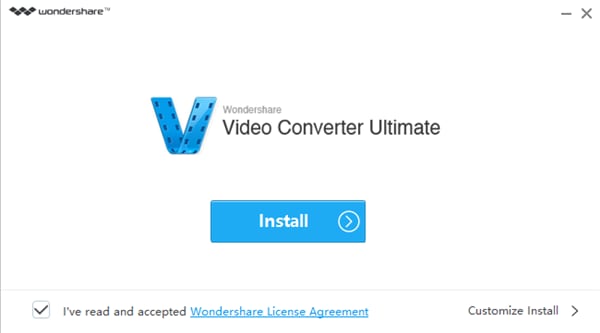
Üçüncü adım: "Ben okudum ve Wondershare Lisans Sözleşmesi'ni kabul" sağlamak üstünde Install'ı tıklatmadan önce kontrol edilir
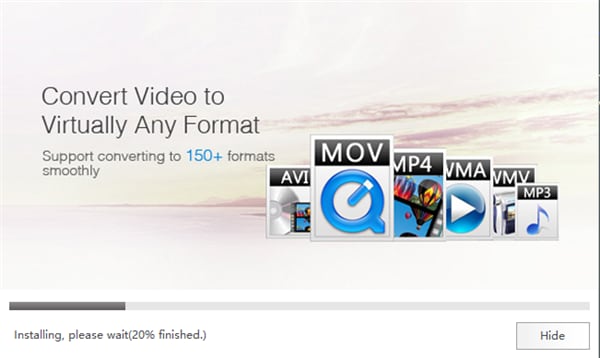
Adım Dört: Yükleme işleminin tamamlanmasını bekleyin. Biraz zaman alabilir bu yüzden lütfen sabırlı olun. İşlem tamamlandıktan sonra bu pencere görmelisiniz.
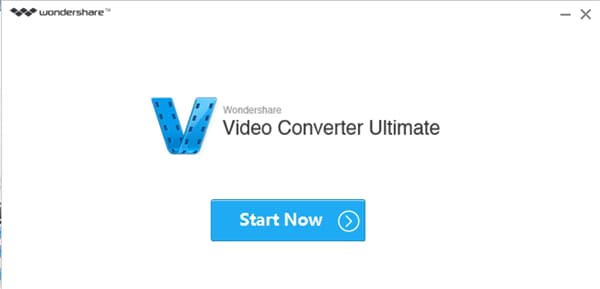
Download YouTube video
Biz indirilen ve bizim aracı yüklü göre biz dönüştürmek olacaktır YouTube video indirmek için zamanı. Bunu yapmak için aşağıdaki basit adımları izleyin.
Birinci adım: Şimdi Başlat Wondershare Video Converter Ultimate denize indirmek için yukarıdaki pencereyi tıklatın.
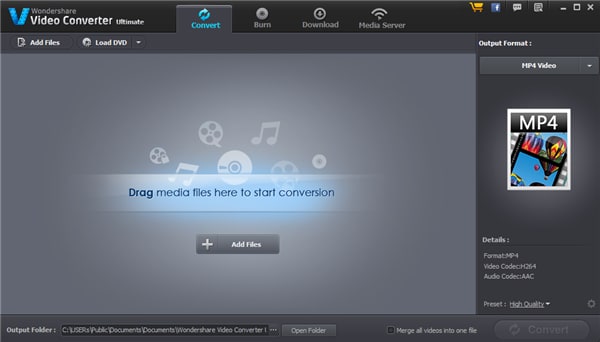
Adım iki: Tarayıcınızda, YouTube erişebilir ve karşıdan yüklemek istediğiniz videoyu bulun. Download o ya da alternatif olarak indirmek için URL eklemek için video üstündeki "Şimdi Yükle" düğmesini tıklatın ve YouTube videoyu izleyin. "Add URL" yöntemi kullanmak için gidiyoruz.
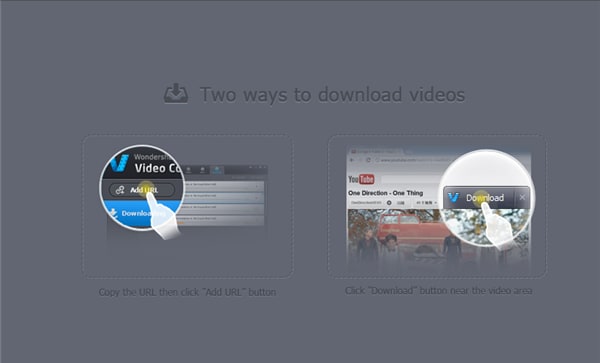
Üçüncü adım: "Add Url"'ı tıklatın ve sonra dosyayı kaydetmek istediğiniz konumu seçin. Her ne kadar doğru bir t olduğundan emin olmak için kontrol etmelisiniz URL otomatik olarak orada olacaktır. Dosyayı kaydetmek için varsayılan dosya yolunu C:\USERs\Public\Documents\Documents\Wondershare Video Converter Ultimate\Output\Download olacak.
Bu birini kullanın veya "Kaydet" kutusunun yanındaki düğmeyi sağ tıklatarak değiştirebilirsiniz. Benim sadece video bulmayı kolaylaştırmak için C:\Users\USER\Downloads değişti.
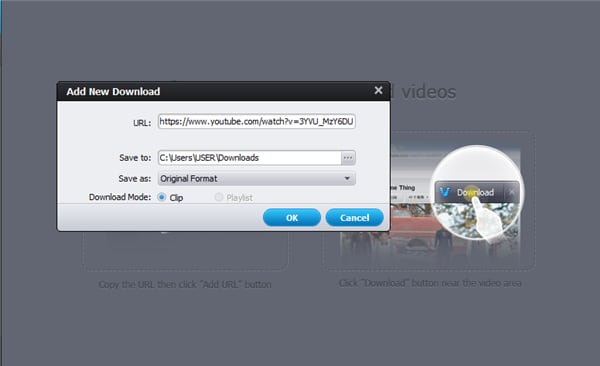
Adım Dört: "Eğer her şeyi ile mutlu ve yüklemeyi tamamlamak bekleyin tamam"'ı tıklatın.
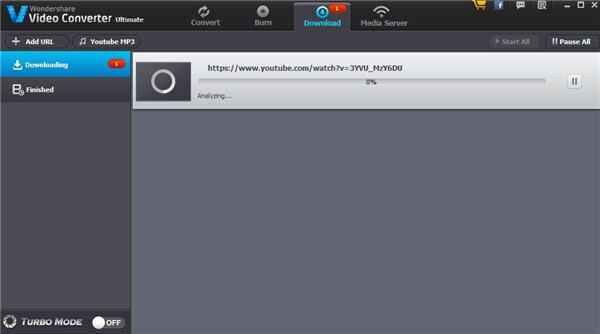
Adım beş: Karşıdan yükleme uzun, sonra sen-ecek görmek video burada sürmez.
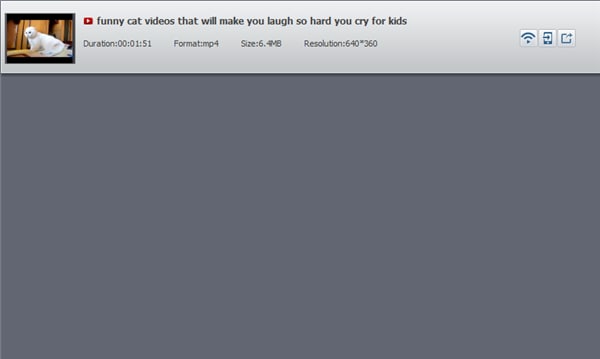
YouTube video dönüştürme
Şimdi bizim YouTube video var, bunu almadan önce iMovie biçimine dönüştürmek istiyorsanız. Bunu yapmak için aşağıdaki basit adımları izleyin.
Birinci adım: Yukarıdaki pencerede "Convert" öğesini tıklatın.
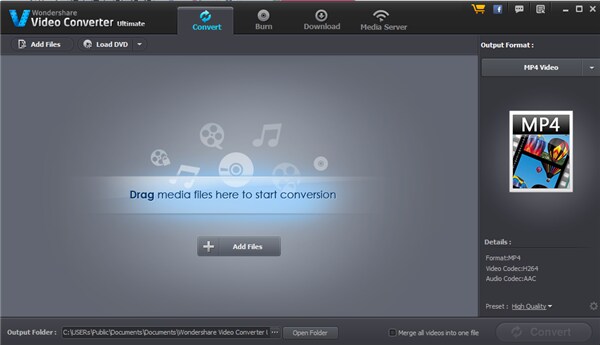
Adım iki: YouTube'da indirilen video ekleyin. Sürükleyin ve video bırakma veya "Bulmak için dosyaları ekle üzerinde"'ı tıklatın. Alt panelinde "Çıkış klasörü" seçin veya varsayılan yolunu kullanabilir.
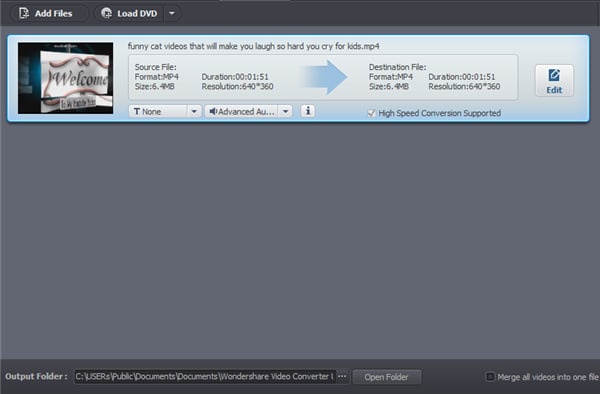
Üçüncü adım: Sol sütununda "Çıktı biçimi"--dan damla aşağı yemek listesi iMovie biçimi seçin ve ardından "Convert" ' ı tıklatın
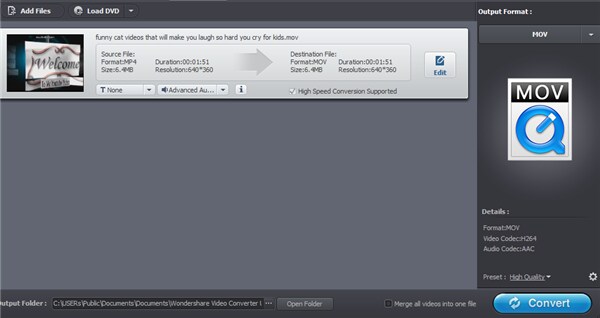
Adım Dört: İşlem tamamlandıktan sonra bu pencere görmelisiniz.
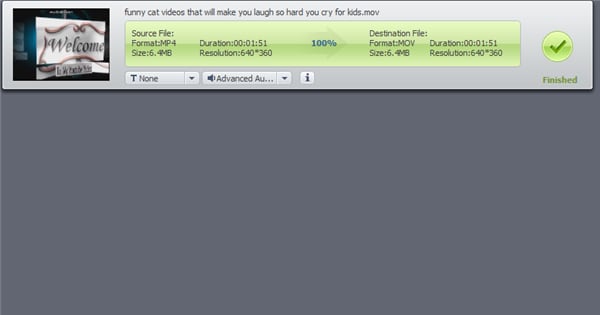
İmovie için video içe aktarma
İMovie dostu biçiminde bir video var şimdi bu biz şimdi bunu iMovie için alabilirsiniz.
Birinci adım: Açık iMovie
Adım iki: Dosyayı seçin > alma
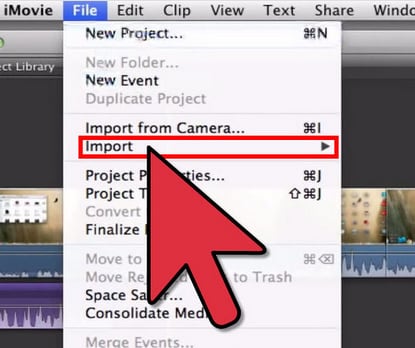
Üçüncü adım: Film seçin ve sonra biz sadece dönüştürülmüş Video seçin.
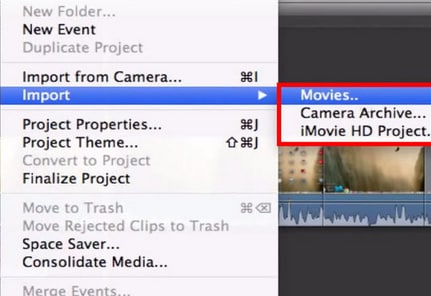
İMovie video YouTube'a yüklemek için Bölüm 2:How
Şimdi hadi bizim iMovie video YouTube'a yükleyin. Doğrudan iMovie bunu yapabilirsiniz. Video yüklemek için aşağıdaki basit adımları izleyin.
Birinci adım: Oluşturduğumuz iMovie video açın. "Paylaşmak" iMovie vurmak ve bir açılır pencere-ecek gözükmek.
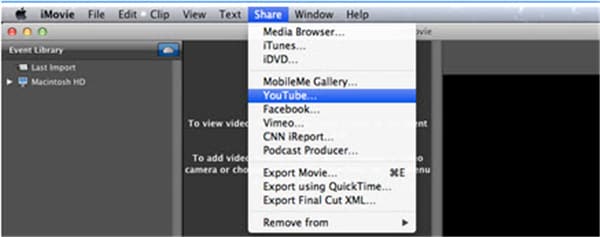
Adım iki: Pop-up pencere oturum açma YouTube için hesap ve video ile ilgili diğer ilgili bilgileri girin.
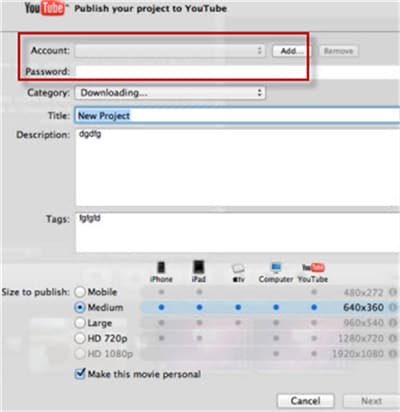
Sade bir şekilde tıkırtı üstünde "Yayımla" ve videonuzu YouTube'a yüklenir.



